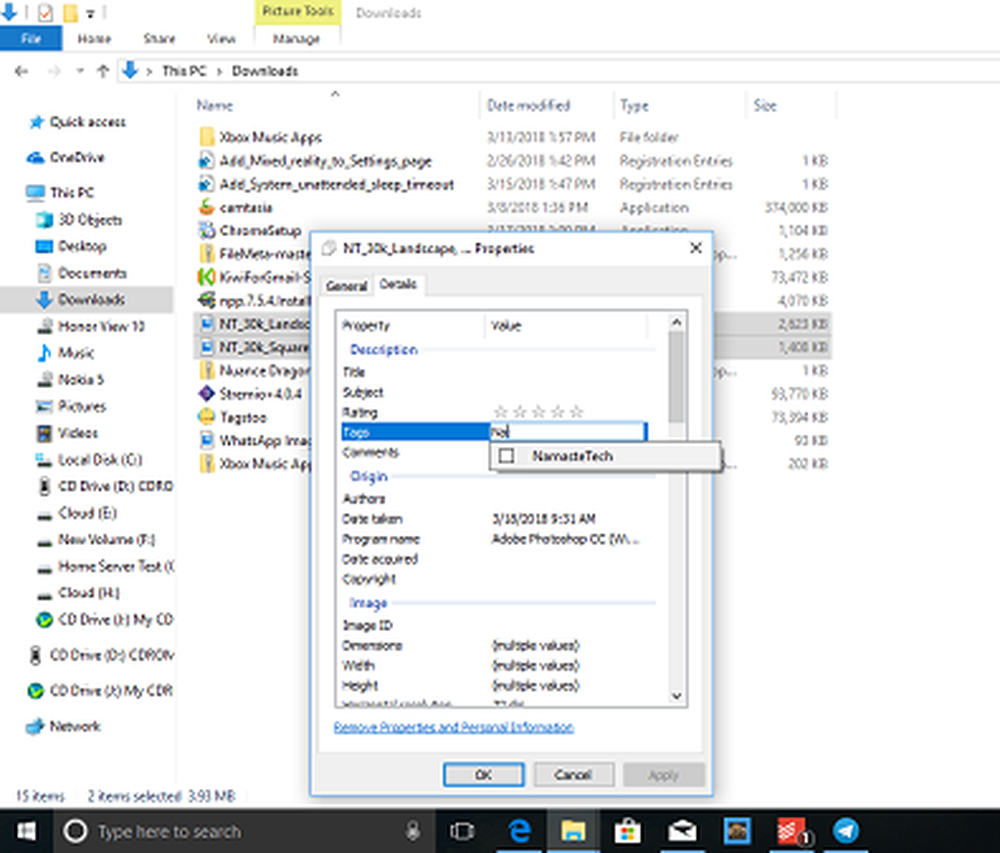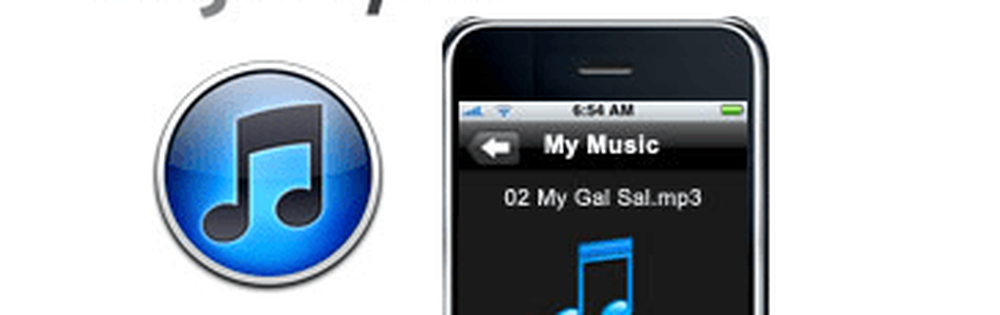Hoe u uw iPhone of iPod Touch in Ubuntu kunt synchroniseren
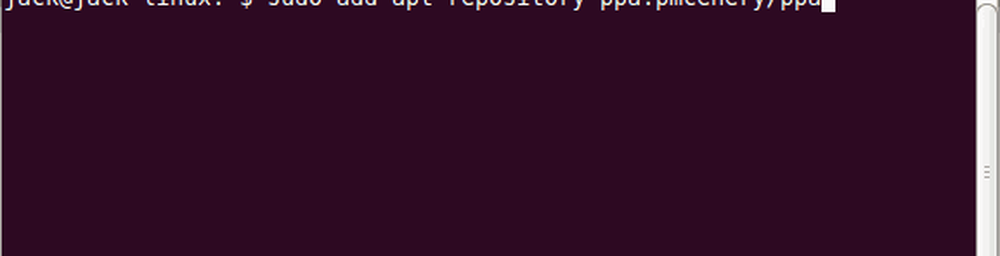
Voor veel geeky-, professionele of casual tech-gebruikers fungeert de desktop als een hub en een dockingstation voor hun mobiele apparaten. Tot voor kort was het ontbreken van ondersteuning voor smartphones en / of mp3-spelers een van de grootste obstakels voor de volledige acceptatie van Linux. Met de meest recente releases van Ubuntu is dat niet langer een probleem. U kunt Ubuntu gebruiken om uw iPhone en andere iOS-apparaten in Linux te synchroniseren, waardoor u nog een reden krijgt om iTunes vaarwel te zeggen.
Lees verder om te leren hoe u nummers, podcasts en afspeellijsten aan uw iPhone kunt toevoegen en verwijderen in Linux.
Libimobiledevice bijwerken
De magie die iPhone-synchronisatie in Ubuntu mogelijk maakt, is een softwarebibliotheek met de naam libimobiledevice. In feite is dit de crux van elk Linux-programma dat interfaces maakt met een iOS-apparaat. Libimobiledevice is opgenomen in Ubuntu 10.10, Maverick Meerkat, maar het stopt met werken zodra je een upgrade uitvoert naar iOS 4.2. Geen big deal, je hoeft alleen je libimobiledevice-pakket te upgraden.
Om dit te doen, moet u de PPA van de ontwikkelaar toevoegen (Persoonlijk pakketarchief). Dit kan worden gedaan in Terminal.
Opmerking: deze stap is nodig als u de foutmelding krijgt:
Kon iPhone_org.freedesktop.DBus.Error.NoReply niet mounten DBus-fout: BERICHT ONTVANGT GEEN ANTWOORD (TIMEOUTBERICHT PER BUS)
wanneer je je iPhone probeert te mounten. Hoewel je dit bericht misschien wel of niet ontvangt, is het een goed idee om dit gedeelte te voltooien, zodat je klaar bent voor de volgende iOS / libimobiledevice-update.
Stap een
Start Terminal. Zoek het in Toepassingen> Accessoires.
Stap twee
Type: sudo add-apt-repository ppa: pmcenery / ppa
Voer uw wachtwoord in wanneer hierom wordt gevraagd.
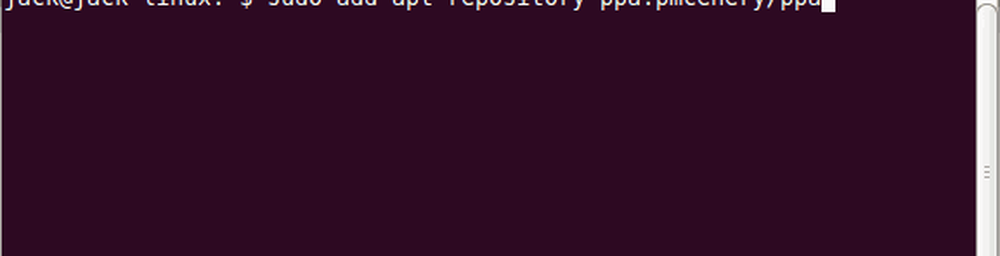
Hiermee wordt de Launchpad-PPA voor Paul McEnery (de ontwikkelaar van libimobiledevice), zodat je je bestaande libimobiledevice-pakket kunt bijwerken met apt-get.
Stap drie
Type: sudo apt-get update

Hiermee wordt uw pakketindex bijgewerkt, inclusief de PPA die u zojuist hebt toegevoegd.
Stap vier
Type: sudo apt-get dist-upgrade

Hiermee wordt libimobiledevice bijgewerkt naar uw huidige versie.
Synchroniseer je iPhone in Rhythmbox
Op dit moment moet je je iPhone via USB kunnen aansluiten en deze synchroniseren met elke muziekbibliotheek in Ubuntu. Laten we voorlopig eens kijken naar de standaardmuziekspeler: Rhythmbox.
Opmerking: voor deze zelfstudie verkennen we alleen de essentie van Rhythmbox. We zullen dieper ingaan op Rhythmbox en andere Ubuntu-muziekspelers in latere groovy Posts.
Handmatig beheren van nummers en podcasts op uw iPhone
Net als bij iTunes heb je de mogelijkheid om nummers en podcasts één voor één toe te voegen op je iPhone of je bibliotheek automatisch te synchroniseren. Zo kunt u de eerste doen:
Stap een
Lancering Rhythmbox. Vind het in Toepassingen> Geluid en video> Rhythmbox-muziekspeler.
Stap twee
Sluit uw iPhone aan via USB. Het verschijnt onder apparaten.

Stap drie
Klik Muziek in de bibliotheek van uw computer. Blader naar nummers die u aan uw iPhone kunt toevoegen. Synchroniseer ze met je iPhone door Slepen en neerzetten op het pictogram van uw iPhone onder apparaten.

Je kunt ook nummers vanaf je iPhone naar je computer kopiëren Slepen en neerzetten van je iPhone naar je bibliotheek. (Neem dat iTunes!).
Stap vier
Om podcasts toe te voegen, doe exact hetzelfde, behalve van de podcasts gedeelte van uw bibliotheek.

Stap vijf
Om inhoud van je iPhone te verwijderen, Klik met de rechtermuisknop een nummer en kies Verwijder.
Automatisch synchroniseren van je iPhone in Rhythmbox
Door automatisch uw iPhone te synchroniseren, blijft uw lokale bibliotheek of een paar geselecteerde afspeellijsten behouden en wordt de muziekbibliotheek van uw iPhone gesynchroniseerd. Net als bij iTunes betekent dit dat het inhoud van je iPhone zal verwijderen die niet op je lokale computer staat - dus zorg ervoor dat je alles lokaal hebt geback-upt voordat je je iPhone voor de eerste keer automatisch synchroniseert.
Stap een
Met je iPhone verbonden, Klik met de rechtermuisknop het pictogram onder Apparaten en kies Synchroniseren met bibliotheek. Maakt u zich geen zorgen. U krijgt de mogelijkheid uw voorkeuren in te stellen voordat er iets wordt verwijderd.
Stap twee
Kies of je je muziek, je podcasts of beide wilt synchroniseren. U kunt een van deze opties uitvouwen om specifieke podcastfeeds of afspeellijsten te kiezen om te synchroniseren.

Stap drie
Let goed op hoeveel bestanden worden verwijderd. Rhythmbox geeft u een overzicht van hoe uw opslagruimte voor en na gebruik zal worden opgebruikt. Als er meer inhoud wordt verwijderd dan u had verwacht, kunt u uw selecties bekijken.

Als je geen zorgen hebt over wat er wordt toegevoegd of verwijderd van je iPhone, ga je gang en Klik Synchroniseer met het apparaat. Nu, wanneer je je iPhone aansluit, zal Rhythmbox je liedjes automatisch volgens deze instellingen synchroniseren.
Conclusie
Libimobiledevices en Rhythmbox laten je basissynchronisatie van muziek en podcasts naar je iPhone. Uiteraard zijn er enkele beperkingen hier. Je kunt geen apps of iets anders doen dat zich bezighoudt met gepatenteerde Apple-services, zoals iTunes of de Apple App Store. Je kunt ook geen contactpersonen beheren met Rhythmbox, zoals je kunt met iTunes. Maar voor dagelijkse synchronisatie en het toevoegen / verwijderen van nummers en podcasts is Rhythmbox meer dan genoeg. Het goede nieuws is dat Ubuntu serieus bezig is met het ondersteunen van mobiele apparaten en smartphones. Er zijn een paar apps beschikbaar die gebruikmaken van de Mobile One-cloudservices voor het streamen van inhoud op uw telefoon (vergelijkbaar met Amazon Cloud Player en SugarSync) en het synchroniseren van uw contacten. Dit zijn echter betaalde apps, daarover zullen we later praten.
Voor nu, dankzij deze native iPhone-ondersteuning in Ubuntu, is er een minder reden om opnieuw op te starten in OS X of Windows. En voor iedereen die full-time Linux probeert te gaan, is dat een heel groovy iets.